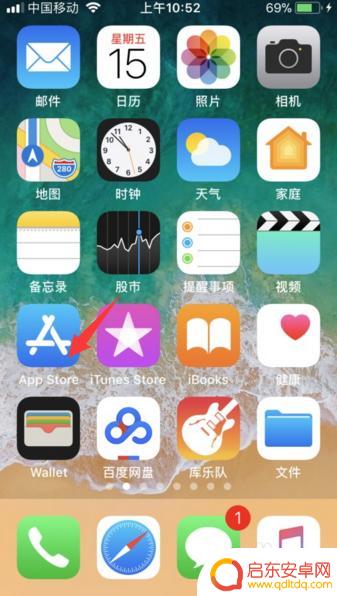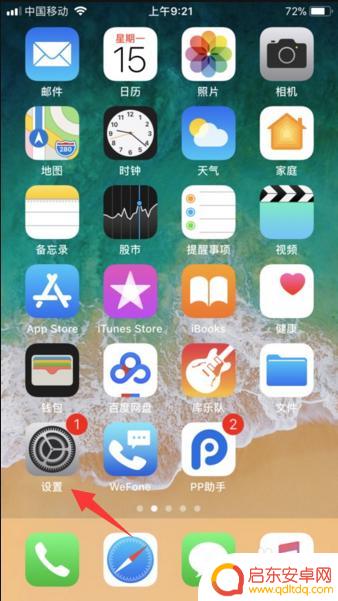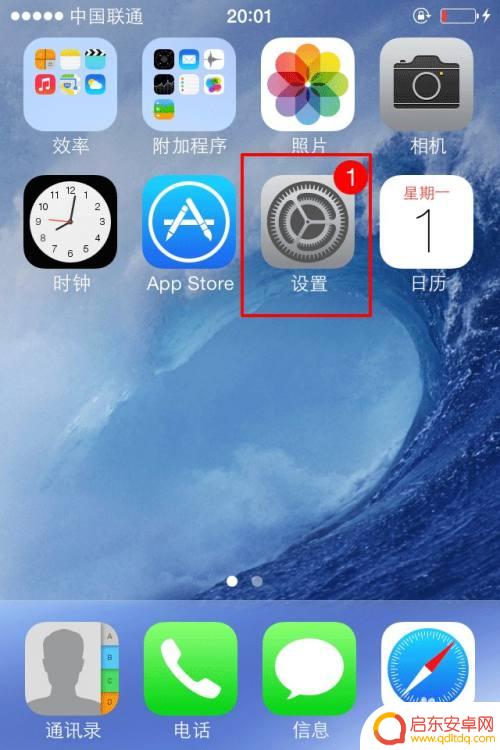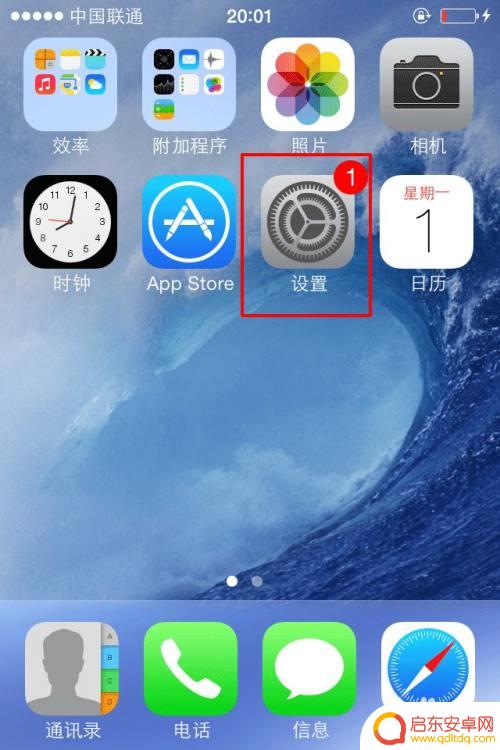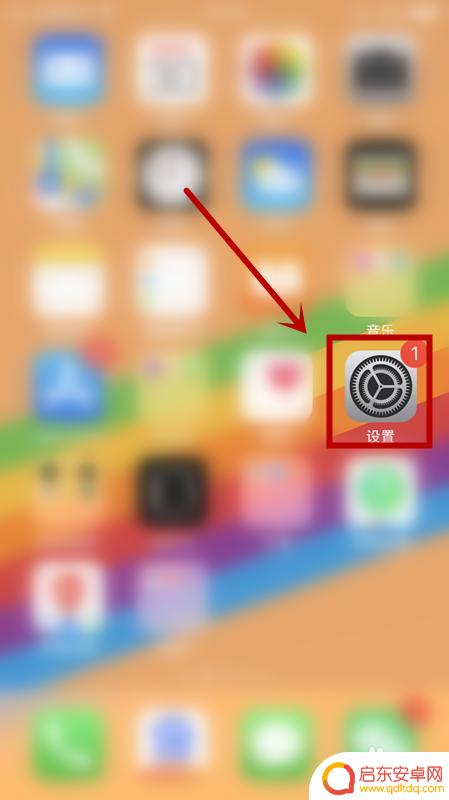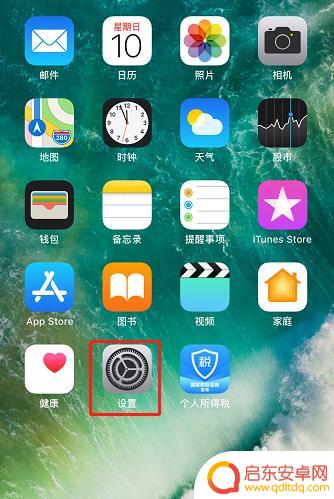苹果换手机后如何登录id 如何在苹果手机上更改已有的ID帐号
当我们换了一部新的苹果手机,面临的第一个问题往往是如何登录自己的Apple ID账号,在使用新设备时,我们需要确保登录正确的账号以便同步数据和购买应用。同时如果我们想要在苹果手机上更改已有的ID账号,也需要注意一些步骤和注意事项。在操作过程中,我们需要谨慎处理个人信息,以确保账号安全和数据隐私。
如何在苹果手机上更改已有的ID帐号
步骤如下:
1.点击手机上的设置,如图
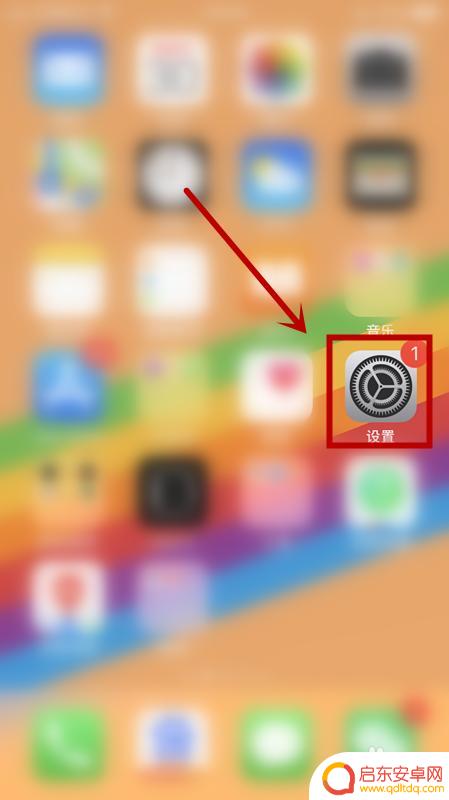
2.在设置界面点击密码与账户,如图
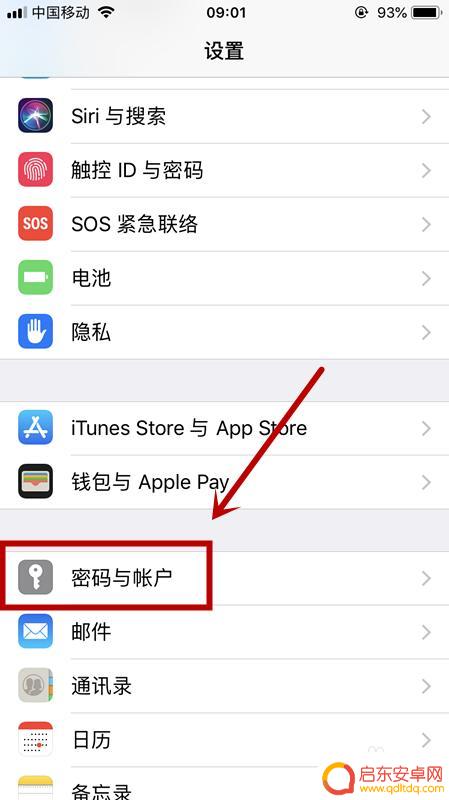
3.点击iCloud,在该界面手指往下滑动。将屏幕拖到最下端,点击退出登录,如图
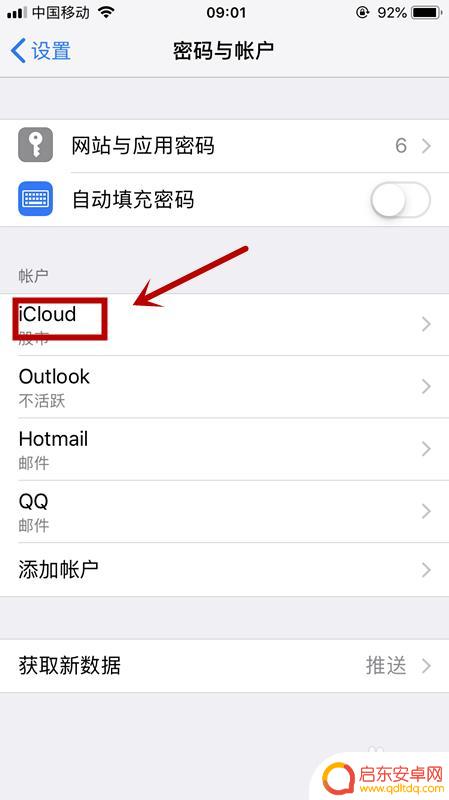
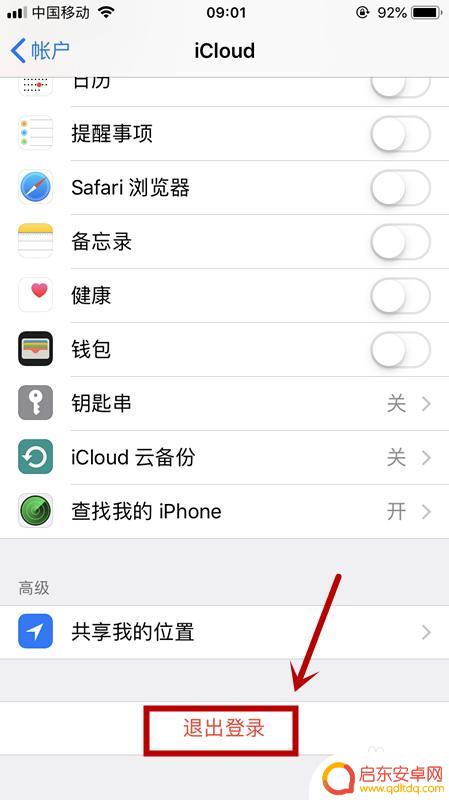
4.点击从我的iPhone删除,输入ID密码来关闭查找我的iPhone,如图
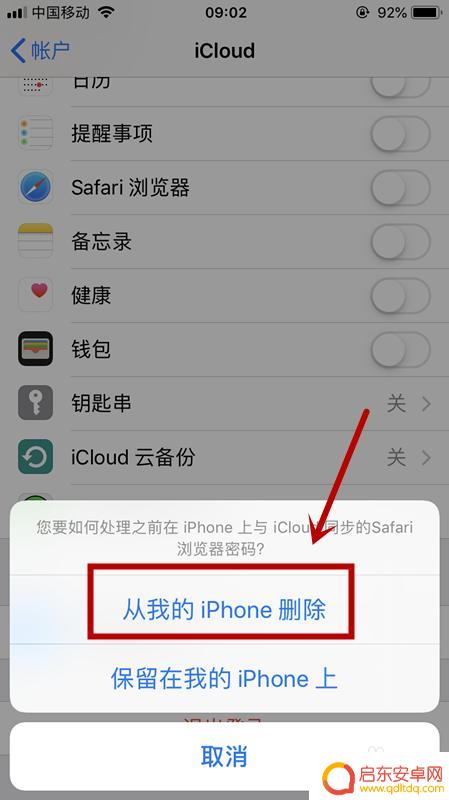
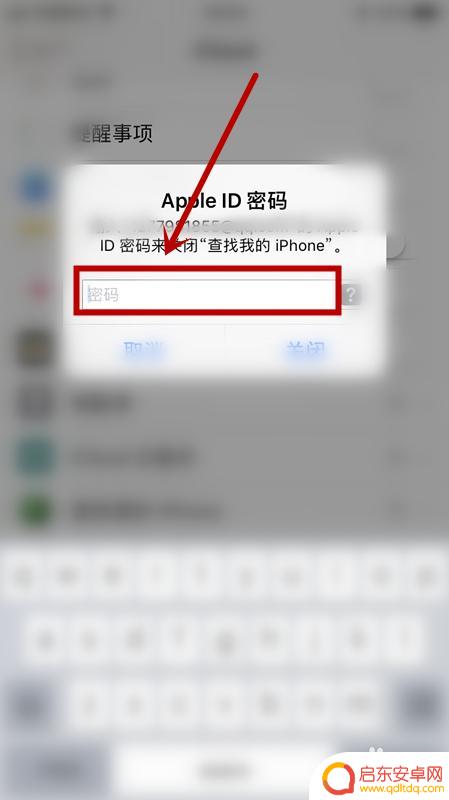
5.重新回到密码与账户界面,点击添加账户,如图
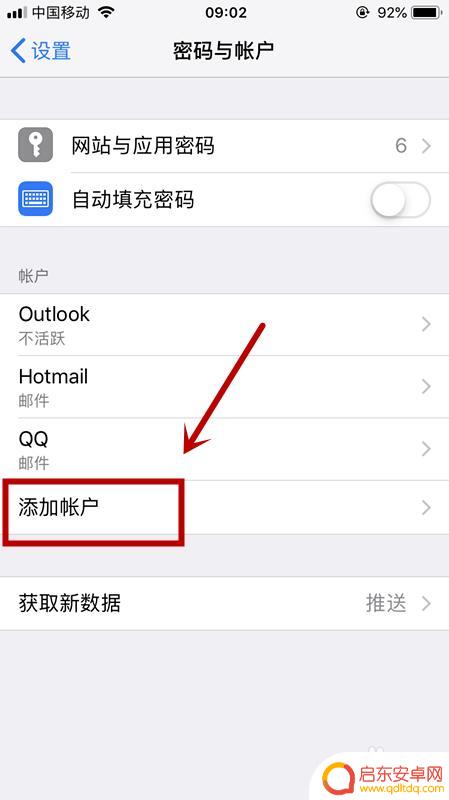
6.点击iCloud,按页面提示输入新的账号即可,如图
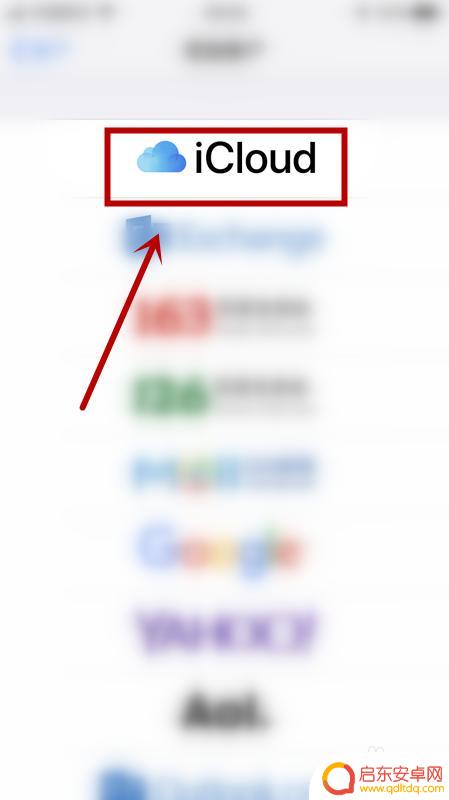
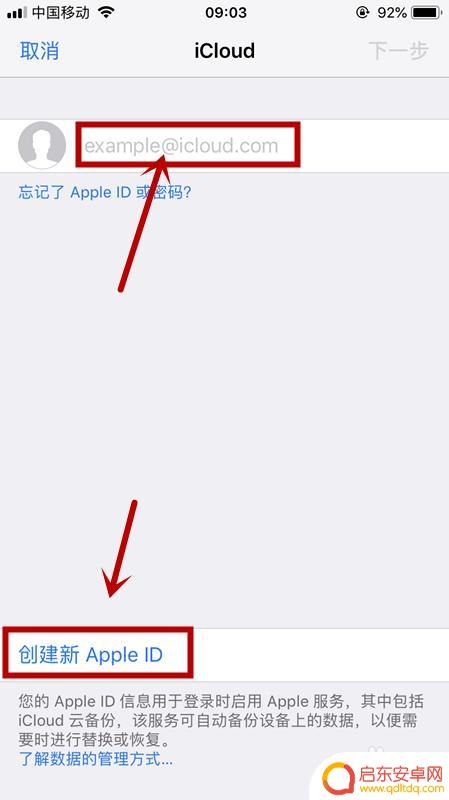
以上就是苹果换手机后如何登录id的全部内容,如果有遇到这种情况,那么你就可以根据小编的操作来进行解决,非常的简单快速,一步到位。
相关教程
-
苹果手机如何更改id登录 如何在App Store中更换Apple ID账号密码
在现代社会苹果手机已成为人们生活中不可或缺的一部分,随着时间的推移,我们可能会需要更改我们的Apple ID登录信息,以满足不同的需求和安全要求。而在App Store中更换A...
-
苹果手机如何更改账号名称 苹果手机id账号如何更换
苹果手机账号是用户在使用苹果设备时必须登录的账号,其中包括Apple ID等重要信息,如果用户想要更改账号名称或者替换当前的Apple ID账号,需要按照特定的步骤进行操作。通...
-
苹果手机已经有id了怎么更换id 怎么更改苹果手机上已存在的ID账号
随着科技的不断发展,苹果手机已经成为了我们生活中必不可少的一部分,有时候我们可能需要更换或更改手机上已存在的ID账号。如何进行这一操作呢?在这篇文章中我们将会探讨如何更换和更改...
-
苹果手机更换新的id怎么操作 怎么在苹果手机上更改已有的ID帐号
苹果手机是一款广受欢迎的智能手机,用户在使用过程中可能会需要更换新的ID账号或者修改已有的ID账号,为了确保账号信息的安全和使用体验的顺畅,操作起来也并不复杂。下面就来详细介绍...
-
苹果手机aiding帐号怎么换 怎么更改苹果手机上已有ID账号密码
苹果手机的Aiding账号是用于用户在iPhone上进行各种操作和服务的账号,但是有时候我们可能需要更改或者换掉已有的Aiding账号,比如当我...
-
怎样退出苹果手机的id Apple ID如何退出登录
现苹果手机已经成为生活中不可或缺的一部分,而在使用苹果手机的过程中,Apple ID更是必不可少的,有时候我们可能需要退出Apple ID账号,无论是因为换用新的账号,或者是出...
-
手机access怎么使用 手机怎么使用access
随着科技的不断发展,手机已经成为我们日常生活中必不可少的一部分,而手机access作为一种便捷的工具,更是受到了越来越多人的青睐。手机access怎么使用呢?如何让我们的手机更...
-
手机如何接上蓝牙耳机 蓝牙耳机与手机配对步骤
随着技术的不断升级,蓝牙耳机已经成为了我们生活中不可或缺的配件之一,对于初次使用蓝牙耳机的人来说,如何将蓝牙耳机与手机配对成了一个让人头疼的问题。事实上只要按照简单的步骤进行操...
-
华为手机小灯泡怎么关闭 华为手机桌面滑动时的灯泡怎么关掉
华为手机的小灯泡功能是一项非常实用的功能,它可以在我们使用手机时提供方便,在一些场景下,比如我们在晚上使用手机时,小灯泡可能会对我们的视觉造成一定的干扰。如何关闭华为手机的小灯...
-
苹果手机微信按住怎么设置 苹果手机微信语音话没说完就发出怎么办
在使用苹果手机微信时,有时候我们可能会遇到一些问题,比如在语音聊天时话没说完就不小心发出去了,这时候该怎么办呢?苹果手机微信提供了很方便的设置功能,可以帮助我们解决这个问题,下...